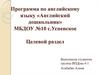Similar presentations:
Создание игры для изучение английского языка с помощью программы PowerPoint
1.
Создание игры дляизучение английского
языка с помощью
программы PowerPoint
Выполнила:
Чебодаева София
Руководитель:
Чебодаева Юлия
Альбертовна
2.
O Объект: Игра для изучения английского языка.O Предмет: Создание игры с помощью программы
PowerPoint.
O Цель: создать игру для изучения английского языка в
программе PowerPoint.
O Задачи:
1.
2.
3.
4.
5.
Изучить и отобрать материал на английском языке
для игры.
Познакомиться с понятием «гиперссылка» и с её
функциями.
Изучить пошаговую технику создания гиперссылки в
PowerPoint.
Научиться работать с макетами слайдов в PowerPoint.
Научиться вставлять звук в программе PowerPoint.
3.
Материал для игры на английском языкевзяли из пройденных тем.
Выбрали следующие темы:
O Family (Семья)
O Vegetables (Овощи)
O Fruits (Фрукты)
O Wild animals (Дикие животные)
O Domestic animals (Домашние животные)
4.
O Гиперссылка (англ. hyperlink) —часть гипертекстового документа, ссылающаяся
на элемент в этом документе (команда, текст,
изображение, сноска) или на другой объект
(файл (документ), каталог, приложение),
расположенный на локальном диске или
в компьютерной сети, либо на элементы этого
объекта.
O Гиперссылка может быть добавлена к любому
элементу HTML-документа. При наведении
курсора мыши на текст со ссылкой он или меняет
цвет или выделяется подчеркиванием.
Посещенная ранее ссылка обычно выделяется
цветом, отличным от цвета не посещённой
ссылки.
5.
Этапы создания игры в PowerPoint:1. Создание таблицы
2. Работа с макетами
3. Создание гиперссылок
4. Заполнение материалом
5. Вставка звука
6. Работа со слайдами
7. Сохранение игры
6.
1. Создание таблицыСоздали слайд с пустым макетом. Вставили таблицу 5х5.
Выставили нужную ширину столбцов.
7.
O Сделали игру похожую по дизайну на игру «Своя игра». Дляэтого выбрали во вкладке Конструктор заливку Градиентная
и залили в соответствующие цвета.
O Заполнили таблицу.
8.
2. Работа с макетамиСоздали макеты слайдов для слайдов с вопросами и ответами: вкладка
Вид / Образец слайдов. Вставили в макеты управляющие кнопки и
настроили гиперссылки (см. слайд «Создание гиперссылки»)
O Созданные макеты слайдов для вопросов и ответов вставили в
презентацию. Всего получилось 42 слайда.
O
9.
3. Создание гиперссылокСоединили клетки игрового поля с соответствующими
слайдами: Выделить текст в ячейке / Кликнуть правой
кнопкой мыши / Гиперссылка / Место в документе / указать
нужный слайд / Ок.
Так поставили гиперссылки во все ячейки таблицы.
10.
4. Заполнение материаломO Все слайды с вопросами и ответами заполнили
материалом по темам, приготовленные заранее.
11.
5. Вставка звукаO На все слайды с ответами вставляем звук, заранее
записанный на диктофон: Вставка / Звук / Звук из файла.
O Для автоматического воспроизведения всех звуков во
вкладке Воспроизведение начало выбираем Автоматически.
12.
6. Работа со слайдамиДля того, чтобы переходить только по ссылкам,
отключили Переход ко кликам: Вкладка Переходы / По
щелчку (снять галочку) / Применить ко всем (кроме 1 и
2 слайда).
13.
7. Сохранение игрыO Сохранили игру: Файл / Сохранить как /
Демонстрация PowerPoint.
14.
Для выбора вопроса в игре «Своя игра» нажимать на цифры в ячейках15.
ЗаключениеПри создание игры на английском языке в программе
PowerPoint, нами были решены следующие задачи:
• изучили и отобрали материал на английском языке
для создания игры;
• познакомились с понятием «гиперссылка» и с ее
функциями;
• изучили пошаговую технику создания гиперссылки в
PowerPoint;
• научились работать с макетами слайдов в PowerPoint;
• научились вставлять звук в программе PowerPoint.
Таким образом достигли цели и создали игру на
английском языке в программе PowerPoint.

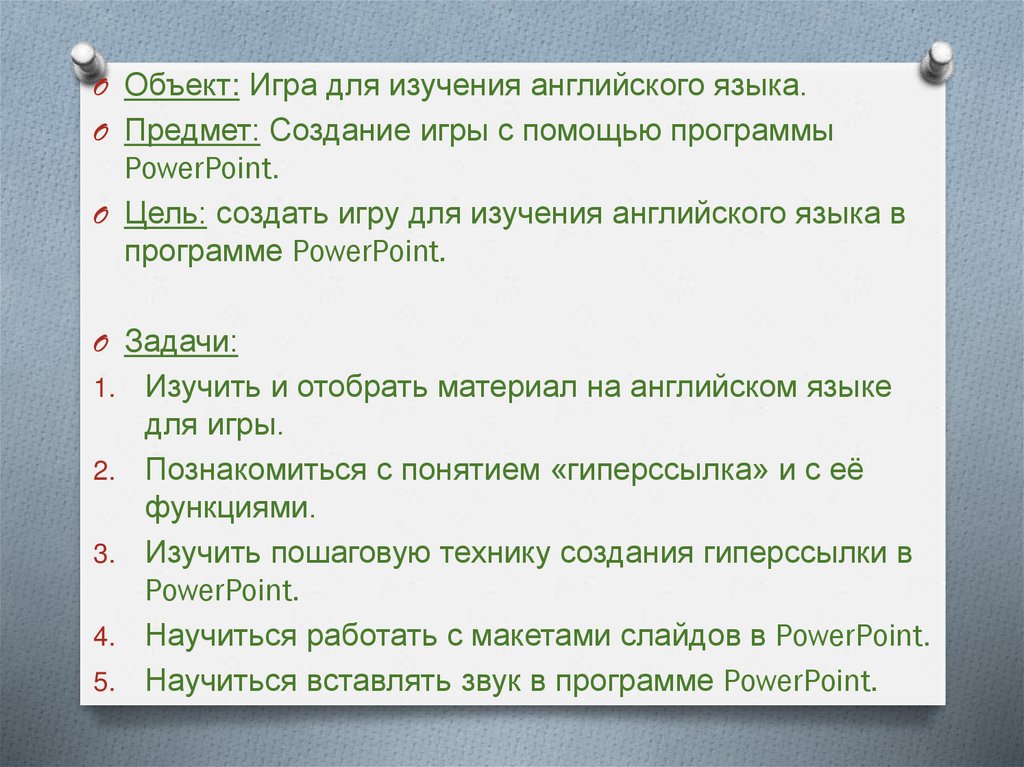
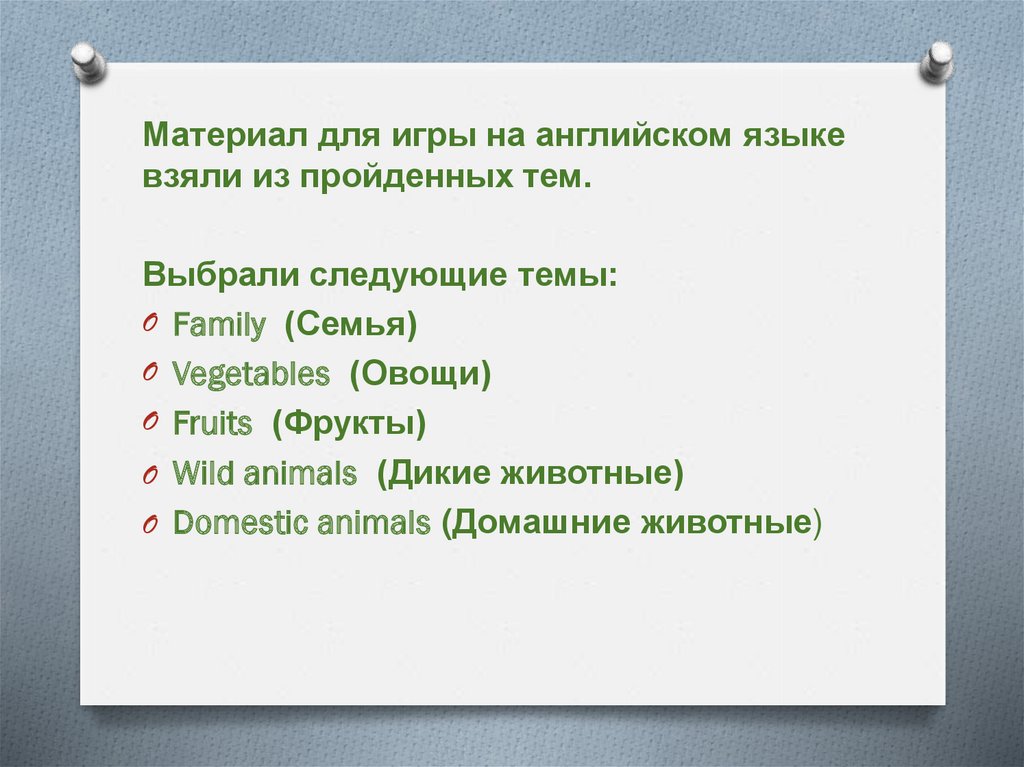


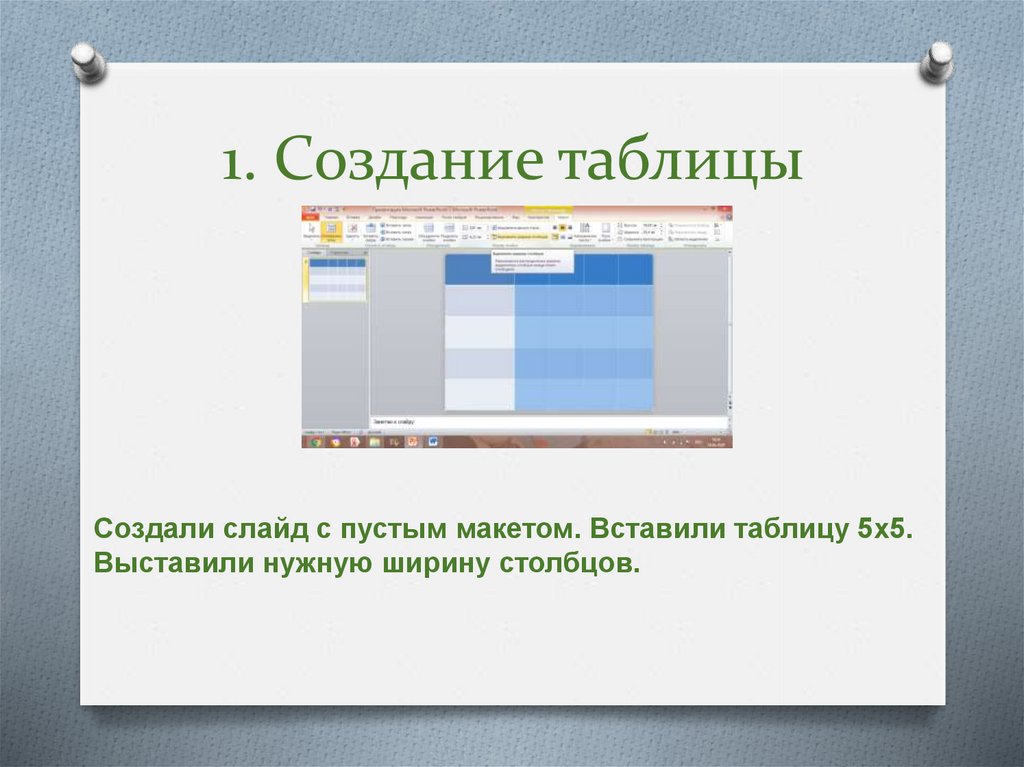
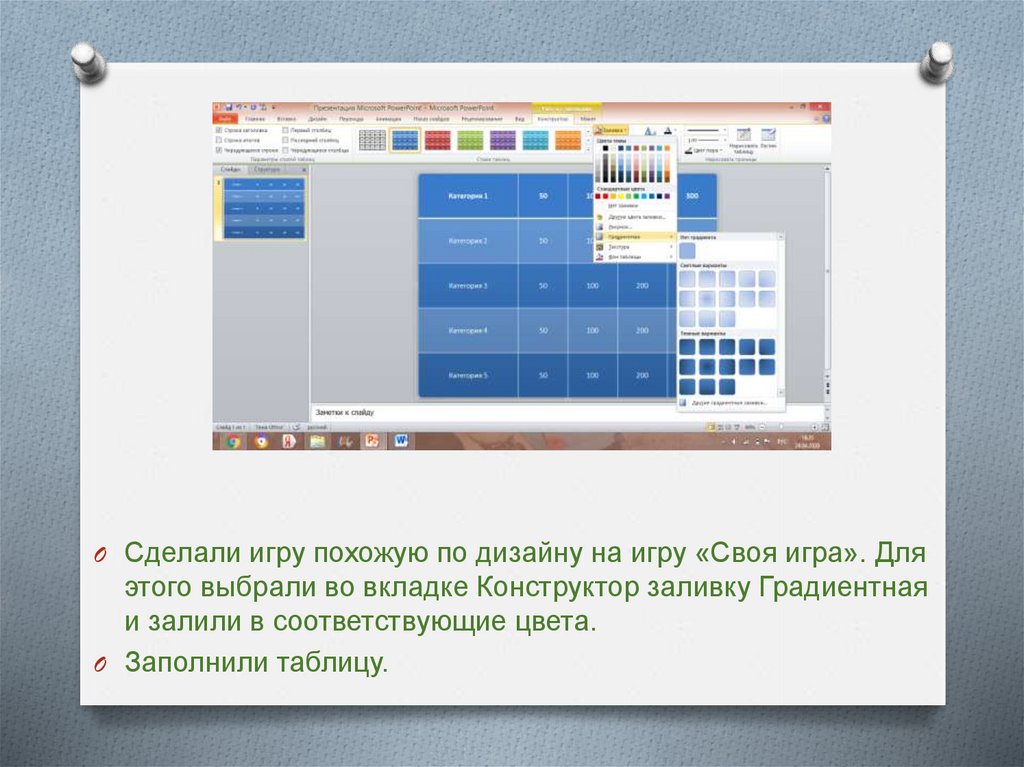



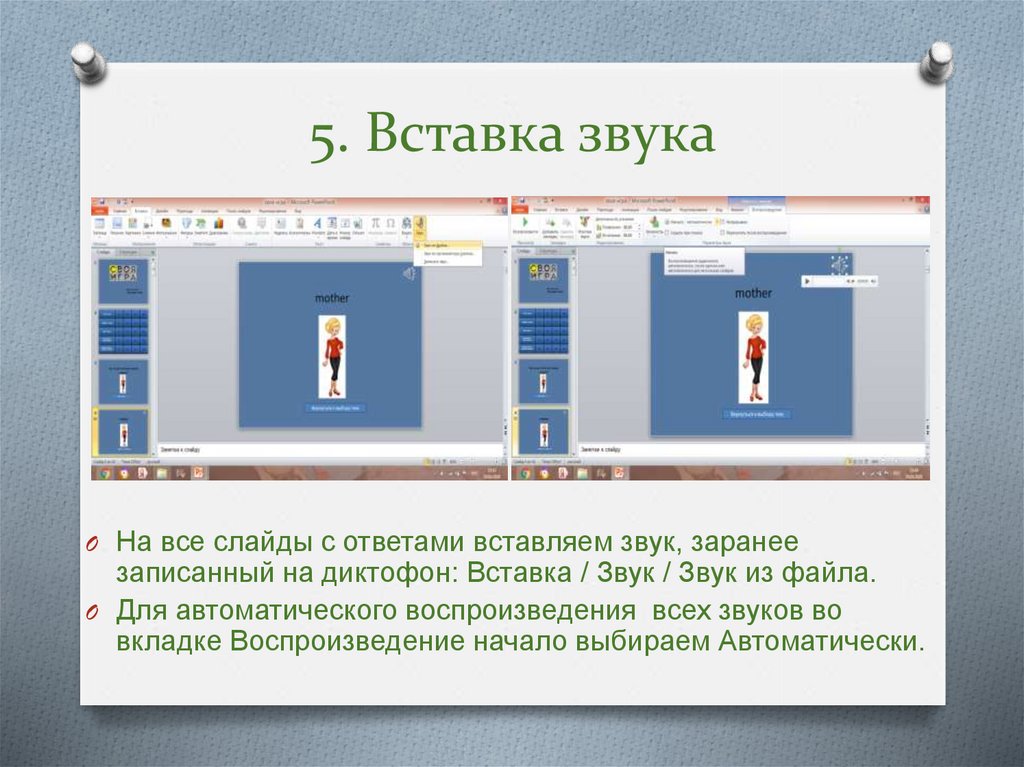


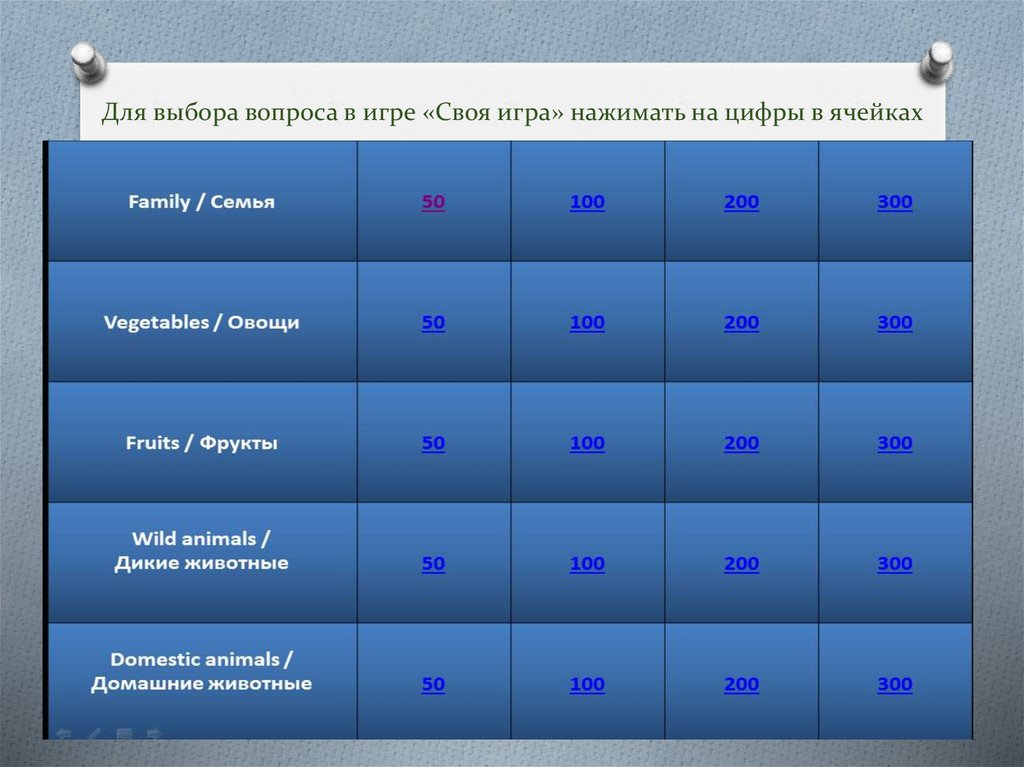

 software
software english
english